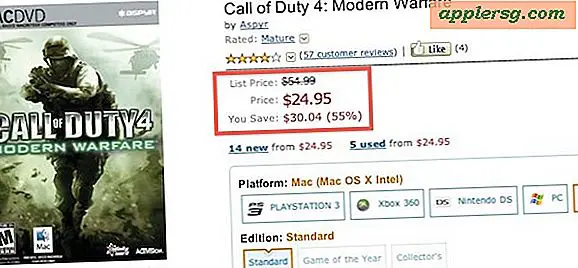Come avviare da USB utilizzando Windows 7
Le unità USB avviabili sono un giocattolo per computer relativamente nuovo e hanno usi illimitati. Quando un computer è così rotto che non si avvia nemmeno in Windows, le unità USB avviabili ti permetteranno di eseguire strumenti di diagnostica per trovare l'errore. Possono anche avviarsi in un sistema operativo diverso, come le molte versioni "live" di Linux che possono essere eseguite da un'unità USB. Prima di poter eseguire l'avvio da USB, dovrai regolare alcune impostazioni nel BIOS del tuo computer.
Riavvia il tuo computer.
Entra nel BIOS. Durante la schermata di avvio, in genere dove viene visualizzato il logo del produttore, vedrai le istruzioni su quale tasto premere per accedere al BIOS o alle "opzioni di avvio". Vedere la sezione Suggerimenti per le chiavi comuni.
Apri il menu Ordine di avvio. Nella maggior parte dei menu del BIOS, si naviga attraverso i menu utilizzando i tasti freccia sinistra e destra.
Sposta "USB" in cima all'elenco dell'ordine di avvio. Il tuo BIOS potrebbe essere più specifico, con un'opzione per "Dispositivo USB" o "Disco rigido USB". Di solito, utilizzerai i tasti più ("+") e meno ("-") per riordinare gli elementi di avvio.
Collega l'unità USB.
Salva le modifiche ed esci. F10 è la scorciatoia comune per salvare ed uscire dal gestore del BIOS. Il computer si riavvierà e ora dovrebbe avviarsi nell'unità USB.
Suggerimenti
L'unità USB che stai utilizzando deve essere avviabile o "live". Tasti comuni per accedere al gestore del BIOS: F2, F10, F12, DEL Se si avvia frequentemente da USB, l'ordine di avvio migliore è: USB, CD, disco rigido. Il tuo computer si avvierà dalla prima opzione che funziona, ad esempio, si avvierà dal disco rigido se non viene trovato alcun USB o CD avviabile.
Avvertenze
- La modifica del BIOS può causare prestazioni impreviste o guasti del computer. Se non hai familiarità con la modifica del BIOS, prendi appunti accurati di ciò che hai fatto nel caso in cui sia necessario annullare le modifiche.